今天開始我們又要進入一個新的頁面-「收件夾」囉!先從比較輕鬆的Expansion Panel開始,我們會使用這個元件在畫面左邊建立一個類似收件夾大綱/分類的清單;透過Expansion Panel我們可以展開/收合不同類型的資料,在瀏覽及管理上都非常方便,就讓我們繼續看下去吧!
在Material Design的Expansion panels設計指南中,Expansion panels可以用來將一系列的動作或資訊分門別類放在不同的panels中,可以透過展開與收合某個panel來顯示/隱藏資訊,收合時我們可以看到這panel的基本資料,展開後則可以看到或編輯詳細的資訊。這樣的概念有點像之前介紹過的Steppers,但又沒有那麼重的“步驟”的概念。
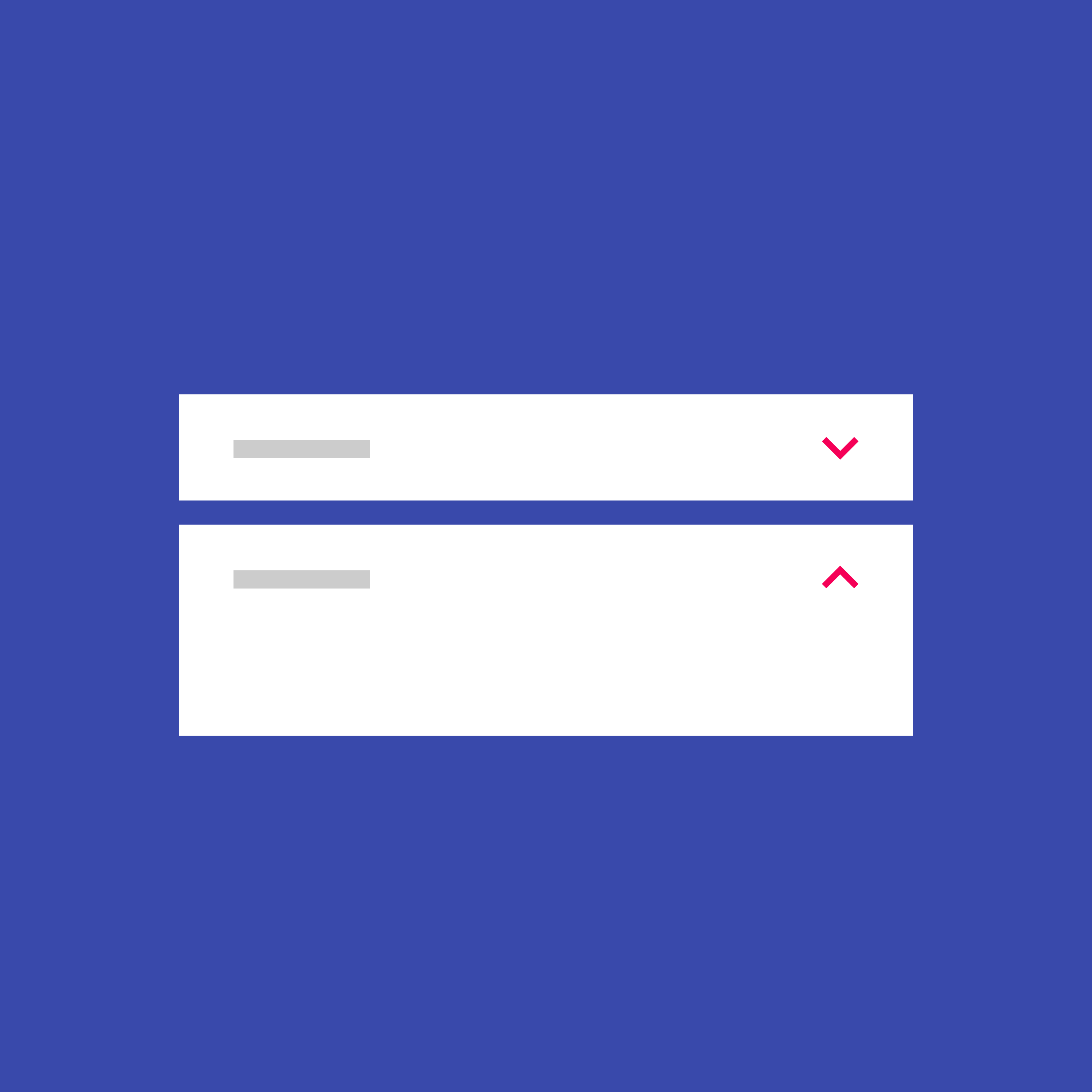
Expansion panels的相關功能都放在MatExpansionModule之中,加入後我們就可以開始使用<mat-expansion-panel>來建立一個基本的expansion panel。
<mat-expansion-panel>使用上非常簡單,唯一要注意的是在<mat-expansion-panel>中一定要加上<mat-expansion-panel-header>,代表整個panel的標題,否則會無法呈現資料哩!
<mat-expansion-panel>
<mat-expansion-panel-header>
收件夾
</mat-expansion-panel-header>
<!-- 收件夾內容 -->
...
</mat-expansion-panel>
<mat-expansion-panel>
<mat-expansion-panel-header>
聯絡人列表
</mat-expansion-panel-header>
<!-- 聯絡人列表內容 -->
...
</mat-expansion-panel>
結果如下:
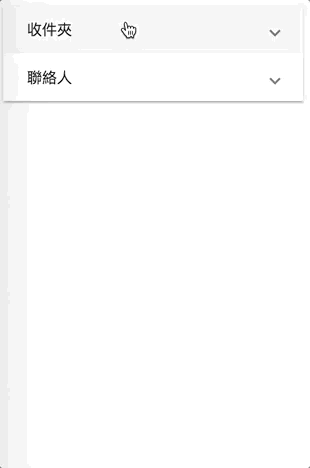
很簡單吧!只要點一下panel的標題,就可以立即展開/收起每個panel囉。
在標題<mat-expansion-panel-header>裡面,我們也可以用<mat-panel-title>和<mat-panel-description>分別顯示標題的主文字與補充描述,<mat-panel-description>會在標題旁邊加上灰色的文字補充說明;例如:
<mat-expansion-panel>
<mat-expansion-panel-header>
<mat-panel-title>
<mat-icon>inbox</mat-icon>
收件夾
</mat-panel-title>
<mat-panel-description>
3 封未讀
</mat-panel-description>
</mat-expansion-panel-header>
<!-- 收件夾內容 -->
...
</mat-expansion-panel>
<mat-expansion-panel>
<mat-expansion-panel-header>
<mat-panel-title>
<mat-icon>person</mat-icon>
聯絡人列表
</mat-panel-title>
<mat-panel-description>
2 人在線上
</mat-panel-description>
</mat-expansion-panel-header>
<!-- 聯絡人列表內容 -->
...
</mat-expansion-panel>
成果如下:
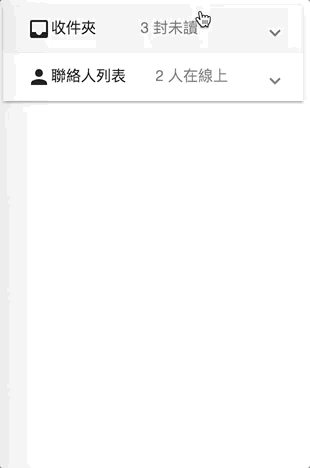
我們也能夠在<mat-expansion-panel>中加上<mat-action-row>,這會在panel下方隔出一塊空間,方便我們在這裡加上一些管理按鈕:
<mat-expansion-panel>
<mat-expansion-panel-header>
...
</mat-expansion-panel-header>
<mat-action-row>
<button mat-button color="primary">管理我的聯絡人</button>
</mat-action-row>
</mat-expansion-panel>
成果如下:
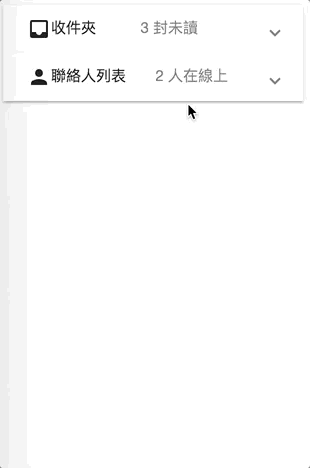
每個panel的header部分,右方都會有一個展開/收合的按鈕,如下:
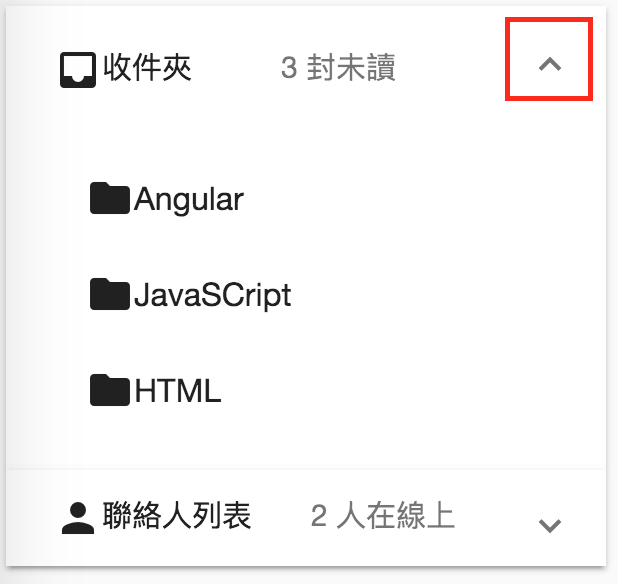
我們可以透過設定hideToggle屬性,把這個按鈕藏起來,畢竟我們其實點擊標題就可以執行展開/收合的動作了。
<mat-expansion-panel hideToggle="true">
...
</mat-expansion-panel>
成果如下:
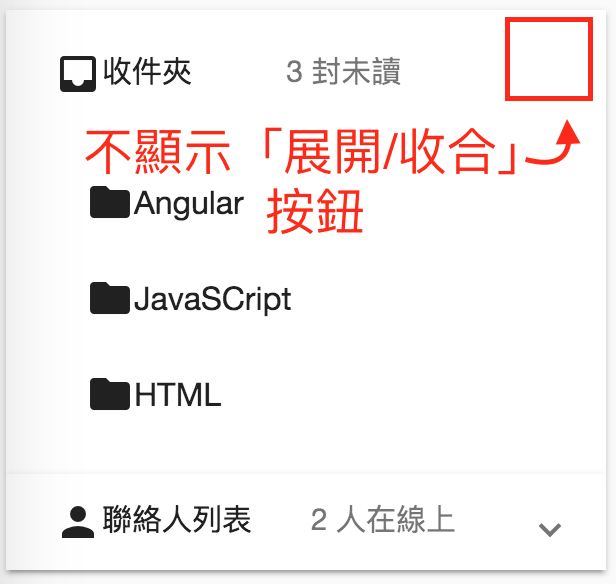
在使用<mat-expansion-panel>時,預設是把內容都收起來的,我們可以透過expanded屬性,動態的決定<mat-expansion-panel>是否要展開(true),還是收合(false)
<mat-expansion-panel expanded="true">
...
</mat-expansion-panel>
我們也可以為<mat-expansion-panel>設定disabled屬性,若設定disabled="true",則會維持原來的狀態,無法點擊:
<mat-expansion-panel hideToggle="true" expanded="true" disabled="true">
...
</mat-expansion-panel>>
成果如下:
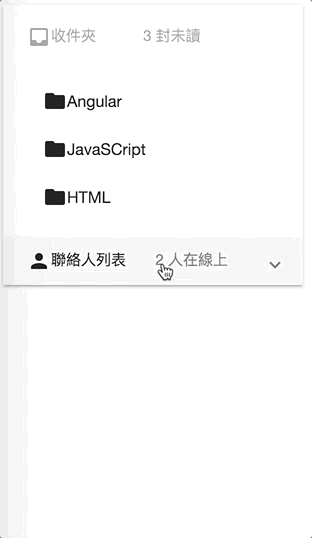
目前我們的<mat-expansion-panel>每個都是獨立的,我們可以把多個<mat-expansion-panel>包裝近一個<mat-accordion>中,變成一個手風琴效果,這個<mat-according>有一個multi屬性,預設為false,代表一次只會顯示一個panel,當某個panel被打開時,其他panel就會自動被收起。
<!-- mat-accotdion的multi預設及為false -->
<mat-accordion multi="false">
<mat-expansion-panel>
Panel1
</mat-expansion-panel>
<mat-expansion-panel>
Panel2
</mat-expansion-panel>
</mat-accordion>
成果如下:
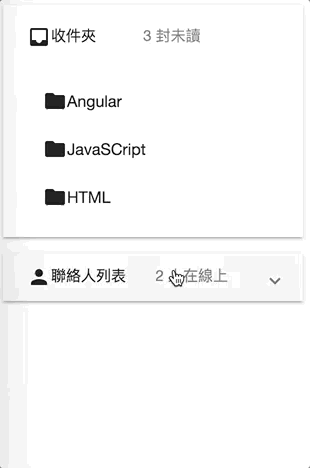
一個手風琴效果就完成啦!
使用手風琴效果時,panel之間會產生一個空隙,方便我們分辨每塊的panel,如下圖:
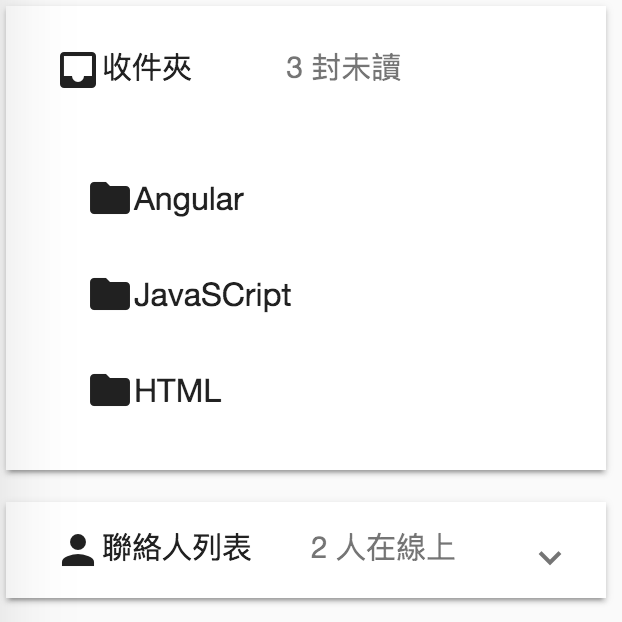
這個空隙可以透過設定displayMode="flat"拿掉(預設值為displayMode="default"):
<mat-accordion multi="false" displayMode="flat">
...
</mat-accordion>
成果如下:
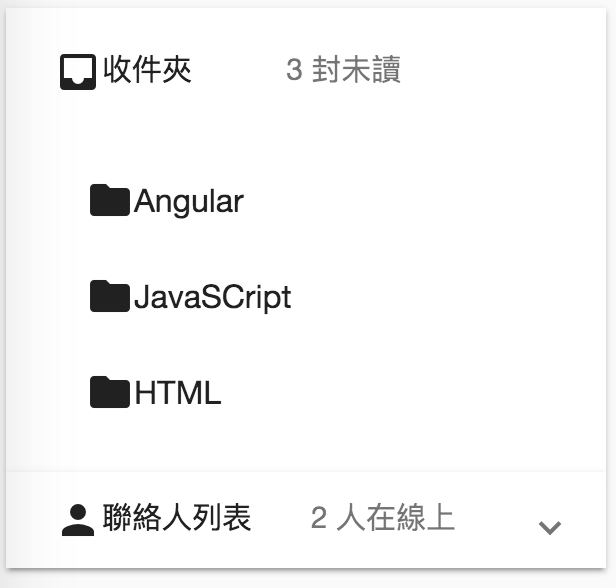
今天我們學習了Expansion Panel這個特效滿滿的元件,來分類管理不同的資訊,方便我們隨時展開或收合特定的資料群組,避免空間混亂。同時我們也學會了使用手風琴效果,將多個expansion panels當作一個群組來管理。
遇到特定的情境,expansion panel這種配置方式還蠻實用的哩!
本日的程式碼GitHub:https://github.com/wellwind/it-ironman-demo-angular-material/tree/day-21-expansion-panel-tab
分支:day-21-expansion-panel-tab

好文章 ! ![]() 另外
另外
使用mat-panel-title與mat-panel-description
未 => 為header顯示更多資訊
感恩,已調整 ^^